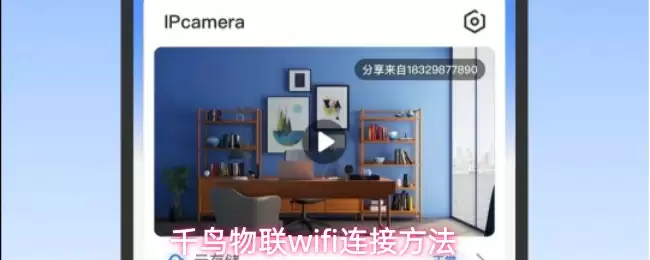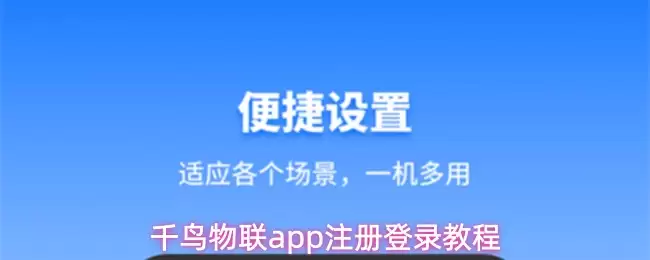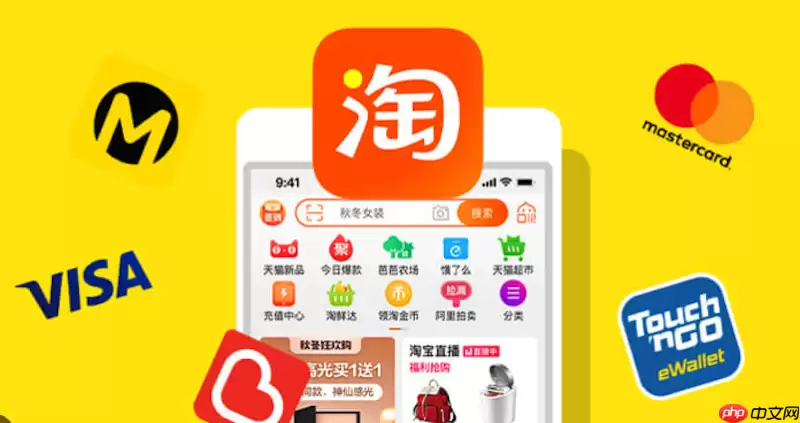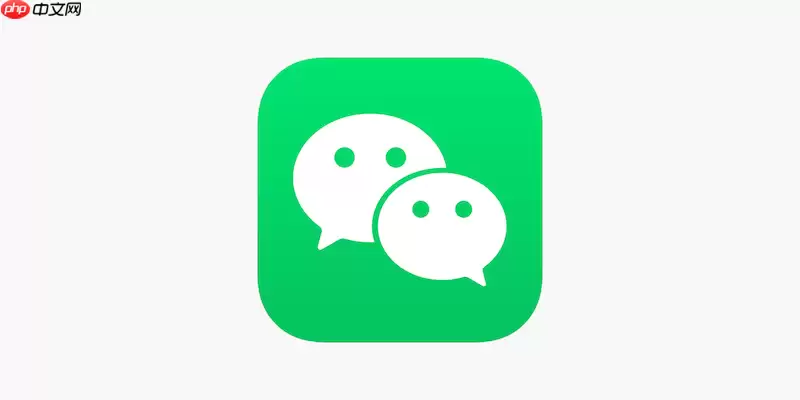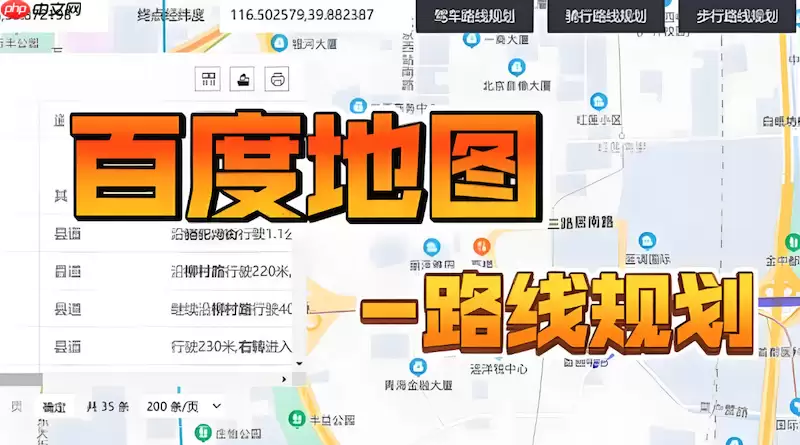千鸟物联APP WiFi连接步骤详解,5分钟轻松配对
想要让千鸟物联设备通过WiFi顺利联网吗?这个过程其实很简单。按照以下步骤操作,您就能轻松完成设备的网络配置。 第一步:准备工作 在开
想要让千鸟物联设备通过WiFi顺利联网吗?这个过程其实很简单。按照以下步骤操作,您就能轻松完成设备的网络配置。
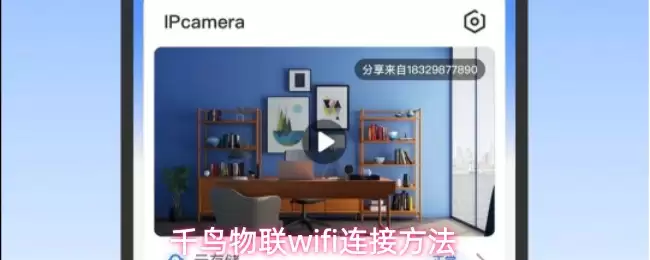
第一步:准备工作
在开始配置前,请先确认您的设备处于初始配网状态。如果是首次使用或刚刚恢复出厂设置,设备通常会自动进入这个状态。需要注意的是,如果设备之前已经绑定了其他网络,可能会造成连接冲突,建议先解除原有绑定。
同时,良好的网络环境也很关键。请确保设备放置在WiFi路由器信号覆盖范围内,理想距离不超过10米。尽量避免金属物体和墙壁对信号的遮挡,并确认您使用的手机或电脑已成功连接目标WiFi,且网络信号稳定。
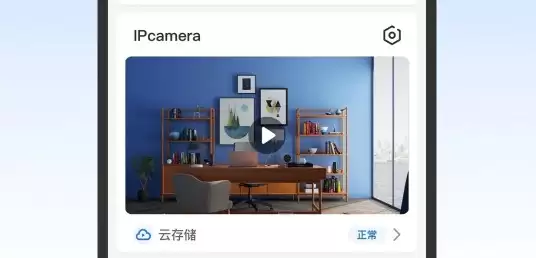
第二步:启动配网模式
首先,打开手机上的千鸟物联官方APP。进入主界面后,寻找并点击“添加设备”功能,这个选项通常位于首页显眼位置或菜单栏中。
接下来,根据您要连接的实际设备类型,比如摄像头或传感器,选择对应的分类。选择后,APP会弹出详细的配网指引。
根据设备型号的不同,激活配网模式的方式也有所差异:
- 长按复位键:部分设备需要长按机身复位按钮5-10秒,直到指示灯进入快速闪烁状态,这表示设备已准备好配网。
- 语音提示确认:少数智能设备会通过语音播报“等待配网”,听到这个提示后即可进行下一步操作。
第三步:配置WiFi信息
当设备进入配网状态后,APP会跳转到设备详情页面。请从网络列表中选择您手机当前连接的WiFi名称,务必确保这个网络与设备后续要接入的网络一致。
选择网络后,准确填写对应的WiFi密码。输入时请注意区分字母大小写,然后点击“确认”提交信息。
此时,还需要完成设备绑定:
- 扫码绑定:部分设备底部贴有专属二维码,扫描后APP会自动填充设备编号并完成关联。
- 手动输入:如果无法扫码,您需要在APP中手动输入设备标签上的序列号,这个号码通常是10-16位数字组合。
第四步:完成连接与验证
提交信息后,设备会自动尝试连接WiFi网络。这个过程通常需要1-3分钟,请耐心等待。在此期间,请保持APP在前台运行,不要切换到其他应用界面。
连接成功后,您会看到APP显示“联网成功”提示,或者设备指示灯变为常亮绿色(具体状态请参考设备说明书),这表示千鸟物联app的wifi连接已顺利完成。
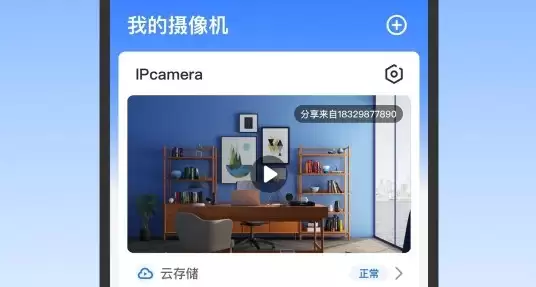
使用注意事项
为了确保设备正常运行,以下这些细节值得关注:
- 网络一致性:摄像头类设备必须与操作手机连接同一WiFi网络,否则将无法远程查看实时画面。
- 信号强度监控:连接完成后,您可以在APP的“设备管理”页面实时查看信号强度。建议保持3格以上信号,如果显示“离线”状态,可以尝试重启设备或路由器。
- 密码更新同步:如果您修改了WiFi密码,需要在APP中重新配网:进入设备设置 → 选择“网络配置” → 输入新密码并保存。
- 故障排查:如果配网失败,请检查密码是否正确、路由器是否开启2.4GHz频段(部分设备不支持5GHz),或者尝试将设备移近路由器后重新连接。
菜鸟下载发布此文仅为传递信息,不代表菜鸟下载认同其观点或证实其描述。
相关文章
更多>>热门游戏
更多>>热点资讯
更多>>热门排行
更多>>- 危城求生最新排行榜-危城求生手游免费版下载-危城求生免费破解版下载
- 归离九阙系列版本排行-归离九阙系列游戏有哪些版本-归离九阙系列游戏破解版
- 多种热门耐玩的傲世勇者破解版游戏下载排行榜-傲世勇者破解版下载大全
- 星石传说手游排行-星石传说免费版/单机版/破解版-星石传说版本大全
- 街区英雄手游排行榜-街区英雄手游下载-街区英雄游戏版本大全
- 类似时代巨商的游戏排行榜_有哪些类似时代巨商的游戏
- 飘渺仙途游戏版本排行榜-飘渺仙途游戏合集-2023飘渺仙途游戏版本推荐
- 传奇永恒题材手游排行榜下载-有哪些好玩的传奇永恒题材手机游戏推荐
- 门徒风云题材手游排行榜下载-有哪些好玩的门徒风云题材手机游戏推荐
- 乱斗荣耀系列版本排行-乱斗荣耀系列游戏有哪些版本-乱斗荣耀系列游戏破解版
- 命运起源手游排行榜-命运起源手游下载-命运起源游戏版本大全
- 妖灵物语手游排行榜-妖灵物语手游下载-妖灵物语游戏版本大全